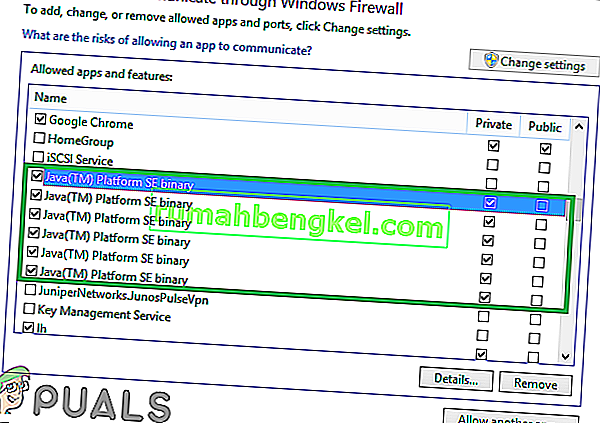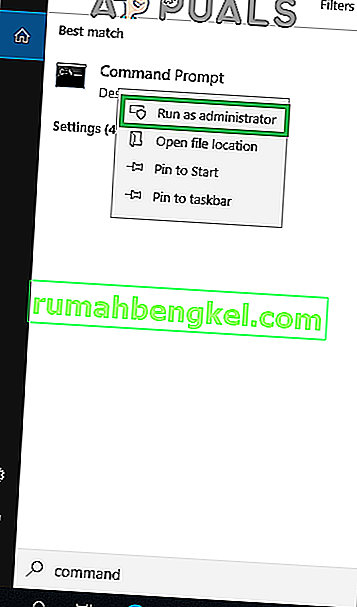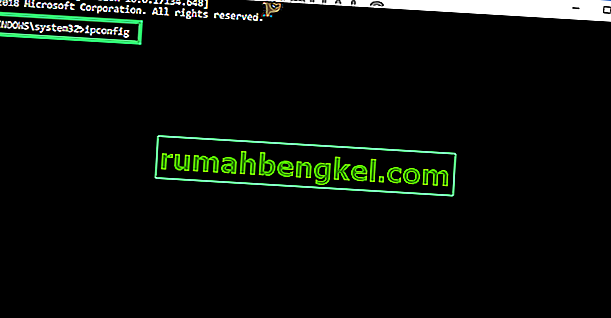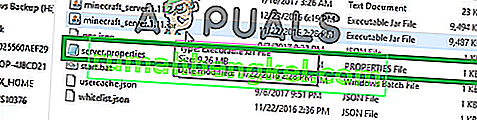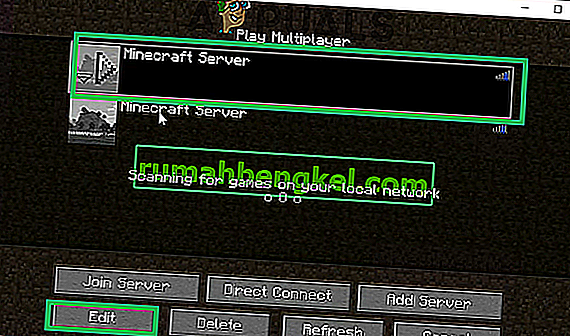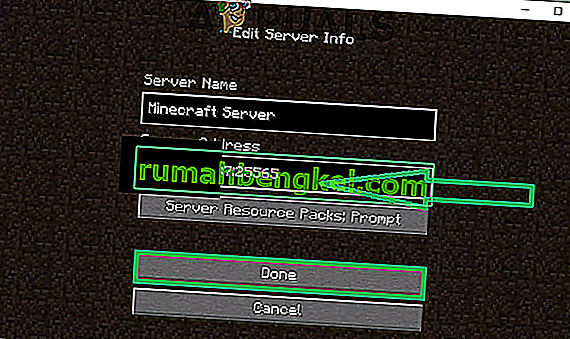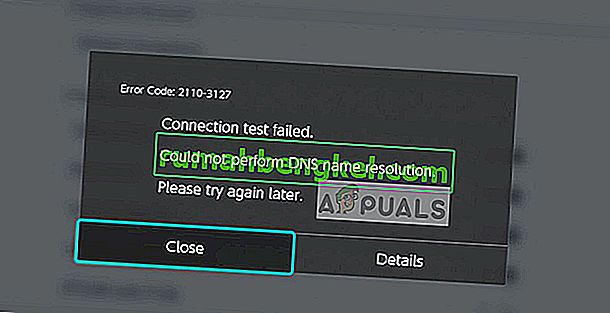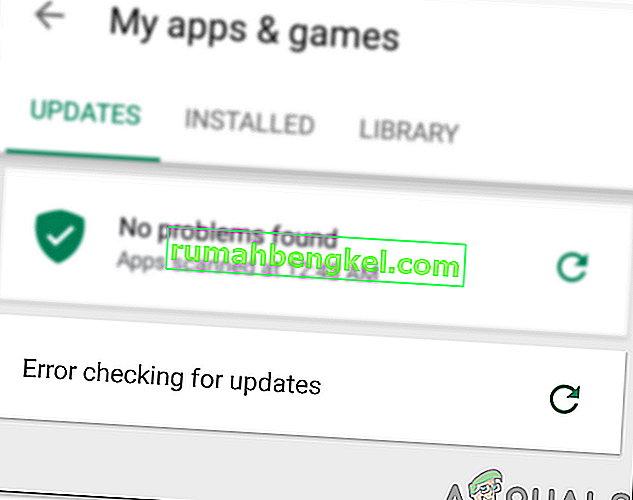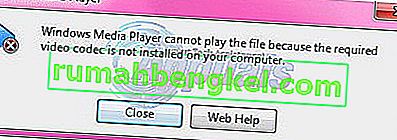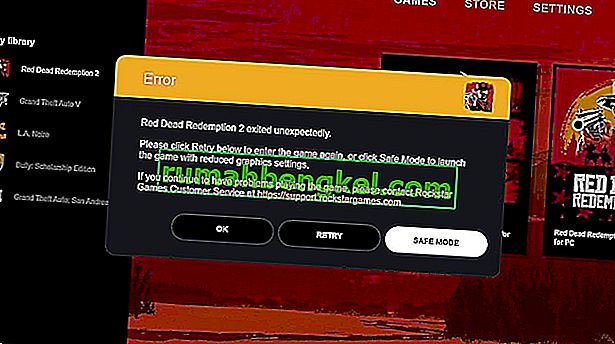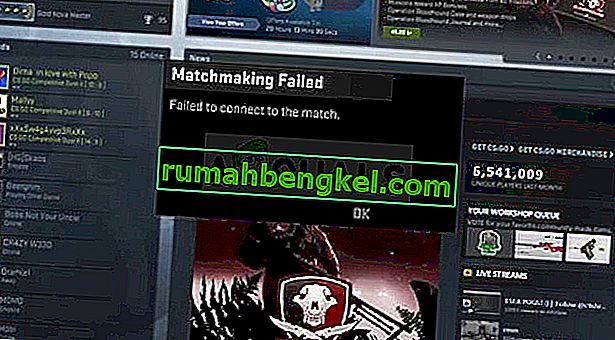Minecraft é um jogo sandbox desenvolvido e publicado pela Mojang. O jogo foi lançado em 2011 e instantaneamente se tornou popular na comunidade de jogos online. Tem uma das maiores contagens de jogadores com um número gigante de 91 milhões de jogadores que se cadastram mensalmente. No entanto, recentemente, muitos relatórios têm chegado de usuários encontrando o erro “ io.netty.channel.AbstractChannel $ AnnotatedConnectException: Conexão recusada: nenhuma informação adicional ” ao tentar se conectar a um servidor. Esse erro não se limita a um único servidor e persiste em todos eles.

O que causa o erro de conexão recusada?
Depois de receber vários relatórios de vários usuários, investigamos o problema e criamos um conjunto de soluções que resolveu o problema para a maioria dos usuários. Além disso, examinamos os motivos pelos quais o erro foi acionado e os listamos abaixo. Por isso:
- Problema de IP: em alguns casos, o problema é causado devido ao endereço IP incorreto ou à porta listada ao tentar se conectar a um servidor. O endereço IP junto com a porta correta é usado para encaminhar sua conexão para o servidor e a conexão é estabelecida assim que o servidor aprovar. A menos que você esteja usando um endereço IP estático, isso é bastante raro, o endereço IP atribuído a você pelo ISP muda de tempos em tempos e vários usuários podem receber o mesmo endereço IP. Portanto, o endereço IP precisa ser editado de vez em quando.
- Firewall: Também é possível que o Firewall do Windows que você está usando esteja bloqueando sua conexão com o servidor. Os arquivos Java e o diretório do jogo devem ser adicionados à lista de exclusão do Firewall do Windows para que o jogo se conecte ao servidor corretamente.
- Java desatualizado: o Minecraft requer que o software Java seja atualizado para a versão mais recente para funcionar corretamente. Se o Java estiver desatualizado em seu dispositivo e o inicializador tiver sido atualizado para a versão mais recente, isso pode causar conflitos com certos elementos do jogo e impedir a conexão adequada com o servidor.
- Software incompatível: há uma lista de softwares que não são compatíveis com o Minecraft e causam problemas se estiverem instalados no computador em que você está tentando se conectar ao servidor. O Minecraft tem uma lista oficial de software incompatível com o jogo e que causa conflitos.
Agora que você tem uma compreensão básica da natureza do problema, seguiremos em direção às soluções. É recomendável que você tente essas soluções na ordem específica em que são fornecidas para garantir que nenhum conflito ocorra.
Solução 1: redefinindo a Internet
Sempre que o roteador de Internet é redefinido, o endereço IP fornecido pelo ISP é alterado, a menos que você esteja usando um endereço IP estático. Portanto, nesta etapa, reinicializaremos as configurações de Internet e o cache DNS desligando e ligando completamente o roteador de Internet. Por isso:
- Desconecte a alimentação do roteador de Internet.

- Esperar para 5 minutos e volte a ligar a alimentação.
- Quando o acesso à Internet for concedido, tente conectar- se ao servidor e verifique se o problema persiste.
Solução 2: Adicionando exceção no firewall
É possível que o Firewall do Windows que você está usando esteja bloqueando sua conexão com o servidor. Portanto, nesta etapa, iremos adicionar uma exceção no Firewall para alguns executáveis na pasta do Minecraft que precisam de acesso à Internet. Por isso:
- Clique no menu iniciar e selecione o ícone Configurações .
- Em Configurações, clique na opção “ Atualizações e segurança ”.
- Selecione “ Segurança do Windows ” no painel esquerdo e selecione a opção “ Firewall e proteção de rede ”.
- Role para baixo e selecione a opção “ Permitir um aplicativo pelo firewall ”.
- Clique em “ Alterar configurações ” e selecione “ Sim ” no prompt de aviso.
- Selecione “ Permitir outro aplicativo ” nas opções e clique em “ Navegar “
- Navegue até o diretório de instalação do jogo e selecione o jogo e o executável do iniciador .
- Agora repita o processo acima novamente e desta vez navegue até o diretório onde você tem os servidores do Minecraft instalados.
- Abra a pasta “ Maxwell ” e depois a pasta “ MinecraftServer ”.
- Agora permita que ambos os executáveis Java localizados dentro da pasta da mesma maneira.
- Agora repita o processo novamente e em vez de clicar em “ Permitir outro aplicativo ” após selecionar a opção “ alterar ”, basta rolar para baixo a lista de aplicativos disponíveis e permitir todas as opções “ Binário da plataforma Java SE ” através de “ Privado ” e “ Público ” redes.
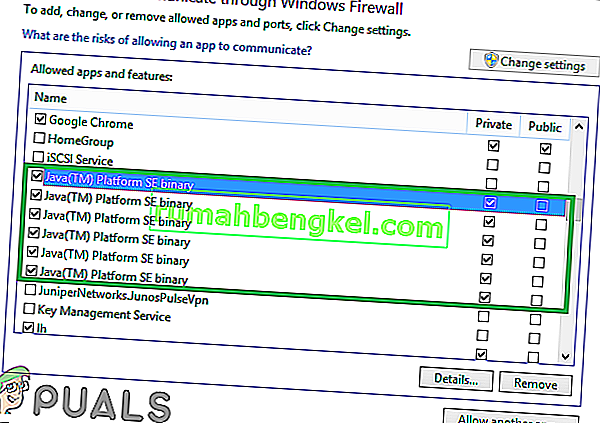
- Abra o iniciador do Minecraft, tente se conectar ao servidor e verifique se o problema persiste.

Solução 3: adicionando o endereço IP e a porta
Se o endereço IP que você está usando não for estático, ele mudará a cada dois dias ou sempre que a conexão com a Internet for reiniciada. Portanto, nesta etapa, vamos verificar o endereço IP e a porta correta para o jogo e adicioná-lo ao Minecraft Launcher. Por isso:
- Clique na barra de pesquisa da barra de ferramentas do Windows e digite “ Prompt de comando “.
- Direito - clique no ícone e selecione “ Executar como Administrador “.
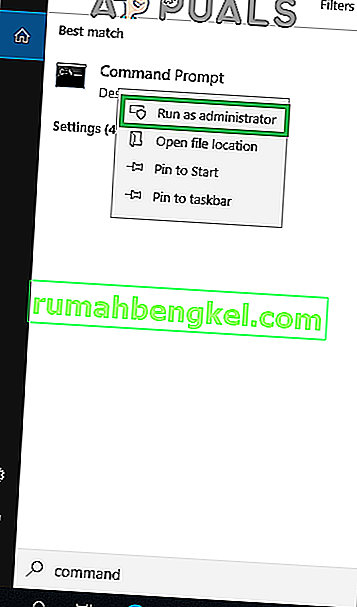
- Digite “ ipconfig ” e anote o “ Endereço IPV4 “.
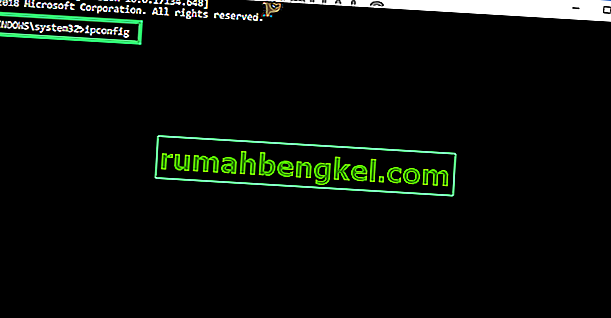
- Além disso, navegue até a pasta “ Minecraft Servers> Maxwell (alguns números aleatórios)> MinecraftServer ” e abra o documento de texto “ Propriedades do servidor ”.
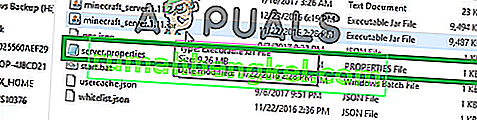
- Anote a “ Porta do servidor ” listada lá. No nosso caso era “ 25565 ”, deveria ser semelhante na maioria dos casos, mas em alguns não é.
- Agora abra o Minecraft e navegue até a opção “ Play Multiplayer ”.
- Selecione o servidor ao qual deseja ingressar clicando nele e selecione “ Editar ” nas opções abaixo.
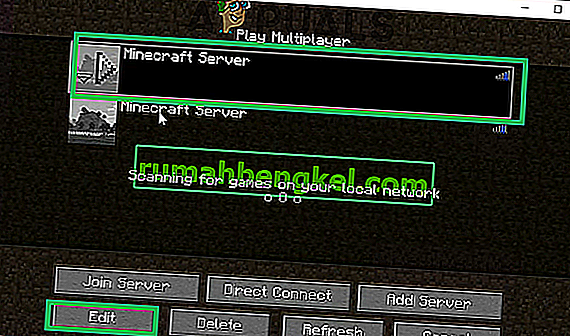
- O nome do servidor pode estar de acordo com sua preferência, mas o “Endereço” precisa ser o endereço IPV4 que anotamos e o número da porta, por exemplo “ XXX.XXX.XX: 25565 ”, o “ 25565 ” é o número da porta e pode variar .
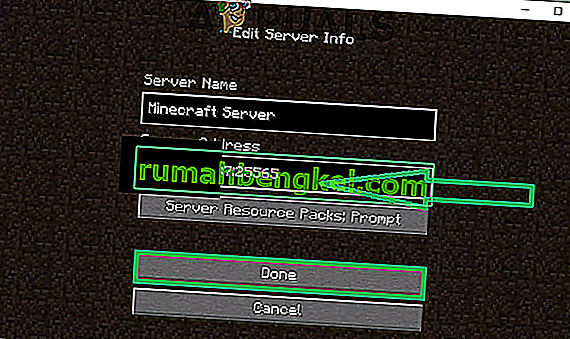
- Clique em “ Concluído ”, clique em “ Atualizar ” e verifique se o problema persiste.
Nota: Existem alguns aplicativos que geralmente são incompatíveis com certos elementos do Minecraft e causam problemas com ele. A lista de aplicativos está disponível aqui. Se eles estiverem instalados no computador em que o servidor está sendo executado, ou em seu computador, você continuará a enfrentar problemas com o jogo.
Solução 4: Verificando a filtragem de portas
Encontramos vários casos em que os usuários filtraram portas acidentalmente. Mesmo que o encaminhamento de porta esteja funcionando bem, a filtragem o anula automaticamente e você não poderá se conectar aos servidores do Minecraft.
Aqui, o que você pode fazer é verificar as configurações de rede do seu roteador e da máquina local e certificar-se de que a filtragem de portas não está ativada e, se estiver, as portas corretas estão sendo filtradas.
Solução 5: Verificar o acesso à rede do ISP
Se nenhum dos métodos acima funcionar, você deve verificar o acesso à rede do seu ISP. Os ISPs às vezes bloqueiam o acesso à rede a domínios específicos e não permitem que você passe. Contacte o seu ISP e verifique se o acesso à Internet não está bloqueado.
Além disso, você também pode alterar sua conexão de internet para 3G do seu smartphone e ver como isso funciona para você. Em caso afirmativo, provavelmente significa que seu ISP está bloqueando você e você precisa mudar sua rede.